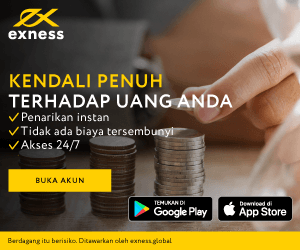Cara Masuk dan memulai Trading Forex di Exness

Cara Masuk ke akun Exness Anda
Cara Masuk ke Exness
Jika Anda ingin mulai berdagang dengan Exness, Anda harus masuk ke platform. Berikut langkah-langkah untuk melakukannya:1. Kunjungi situs web Exness dan klik tombol " Masuk " di sudut kanan atas halaman.

2. Masukkan alamat email yang terkait dengan akun Exness Anda dan kata sandi yang Anda buat saat proses pendaftaran.
3. Setelah Anda memasukkan informasi di atas, klik tombol " Lanjutkan " untuk mengakses akun Anda.

Selamat! Anda telah berhasil masuk ke Exness, Anda akan melihat dasbor Exness, tempat Anda dapat mengelola pengaturan akun, menyetor dan menarik dana, melihat riwayat perdagangan Anda, dan mengakses berbagai alat perdagangan, sumber daya, dan banyak lagi.

Untuk memulai perdagangan, Anda harus memilih platform perdagangan yang sesuai dengan kebutuhan dan preferensi Anda. Exness menawarkan beberapa opsi, seperti MetaTrader 4, MetaTrader 5, WebTerminal, dan aplikasi seluler untuk perangkat Android dan iOS. Anda dapat mengunduh platform dari situs web Exness atau dari toko aplikasi.
Masuk ke Terminal Exness
Penting untuk diperhatikan bahwa Exness menawarkan beberapa jenis akun, termasuk akun demo dan live.
Akun demo Exness menyediakan lingkungan bebas risiko bagi trader baru untuk belajar dan berlatih trading. Ini menawarkan kesempatan berharga bagi pemula untuk mengenal platform dan pasar, bereksperimen dengan berbagai strategi perdagangan, dan membangun kepercayaan diri pada kemampuan perdagangan mereka.



Setelah Anda siap untuk memulai perdagangan dengan uang sungguhan, Anda dapat meningkatkan ke akun live.



Selamat! Anda telah berhasil masuk ke Exness. Sekarang Anda harus memverifikasi akun Anda untuk mendapatkan akses ke setiap fitur di Exness. Setelah akun Anda diverifikasi, Anda dapat menyetor uang untuk mulai berdagang dengan Uang Riil.
Masuk ke Terminal Web MT4
Untuk menghubungkan akun Exness Anda ke MT4. Pertama, Anda harus membuka akun perdagangan.1. Klik tombol "Buka Akun Baru" yang terletak di bagian "Akun Saya" di Wilayah Pribadi baru Anda.

2. Anda dapat memilih dari berbagai jenis akun perdagangan yang tersedia dan memilih antara akun nyata atau akun demo berdasarkan preferensi Anda. Exness menawarkan berbagai jenis akun, dikategorikan sebagai Standar dan Profesional, untuk disesuaikan dengan berbagai gaya perdagangan. Setiap jenis akun memiliki spesifikasi dan fitur berbeda seperti spread, komisi, leverage, dan deposit minimum.

3. Layar berikutnya menampilkan beberapa pengaturan:
- Pilih jenis akun (Nyata atau Demo).
- Pilih platform perdagangan MT4.
- Tetapkan Leverage maksimum.
- Pilih mata uang akun.
- Buatlah nama panggilan untuk akun tersebut.
- Buat kata sandi akun perdagangan.
- Setelah meninjau pengaturan dan memastikan kebenarannya, klik tombol kuning "Buat Akun".

Selamat! Anda telah berhasil membuka akun perdagangan baru. Akun tersebut akan muncul di tab "Akun Saya".
Untuk menghubungkan akun Exness Anda ke platform perdagangan MT4, Anda harus menggunakan kredensial login yang dibuat saat Anda membuat akun. Ikuti langkah-langkah berikut untuk menemukan informasi ini:
- Dari Akun Saya , klik ikon pengaturan akun untuk memunculkan opsinya.
- Pilih "Informasi akun" dan pop-up berisi informasi akun tersebut akan muncul.
- Di sini Anda akan menemukan nomor login MT4 dan nomor server Anda.


Untuk masuk ke terminal perdagangan Anda, Anda memerlukan kata sandi perdagangan Anda, yang tidak ditampilkan di Wilayah Pribadi. Jika Anda lupa kata sandi, Anda dapat mengatur ulang dengan mengklik “Ubah kata sandi perdagangan” di bawah pengaturan. Login MT4/MT5 dan nomor server Anda tidak dapat diubah dan bersifat tetap.
Sekarang masukkan Login, Kata Sandi, dan Server (detail login dan server MT4 dapat ditemukan di akun perdagangan MT4 Anda di Personal Area sementara kata sandi Anda sama dengan yang Anda tetapkan untuk akun perdagangan Anda).
Setelah Anda berhasil masuk, Anda akan mendengar bunyi lonceng yang mengonfirmasi login Anda dan Anda dapat mulai membuka perdagangan.



Untuk masuk ke terminal desktop Windows MetaTrader 4:
Klik 'File' dan kemudian 'Masuk ke Akun Perdagangan'.
Masukkan Login, Kata Sandi, dan Server (detail login dan server MT4 dapat ditemukan di akun perdagangan MT4 Anda di Personal Area sedangkan kata sandi Anda sama dengan yang Anda tetapkan untuk akun perdagangan Anda).
Setelah Anda berhasil masuk, Anda juga akan mendengar bunyi lonceng yang mengonfirmasi login Anda dan Anda dapat mulai membuka perdagangan.
Masuk ke Terminal Web MT5
Dengan menawarkan instrumen perdagangan yang lebih luas, MT5 memberi para pedagang lebih banyak peluang dan fleksibilitas perdagangan. Untuk menghubungkan akun Exness Anda ke platform perdagangan MT5, Anda harus menggunakan kredensial login yang dihasilkan saat Anda membuka akun Exness. Penting untuk diperhatikan bahwa akun perdagangan untuk MT5 secara otomatis dibuat saat membuka akun Exness. Namun Anda juga memiliki opsi untuk membuat akun trading tambahan jika diperlukan.


Sekarang masukkan Login, Kata Sandi, dan Server (detail login dan server MT5 dapat ditemukan di akun perdagangan MT5 Anda di Personal Area sementara kata sandi Anda sama dengan yang Anda tetapkan untuk akun Exness Anda).




Cara Masuk ke Aplikasi Exness Trade, MT4, MT5
Berdagang saat bepergian dengan nyaman menggunakan Aplikasi Exness Trade, MetaTrader 4, dan MetaTrader 5 di perangkat Android atau iOS Anda. Pada artikel ini, kita akan membahas cara menavigasi aplikasi ini di perangkat pilihan Anda.Masuk ke Aplikasi Exness Trade
Aplikasi Exness Trade adalah versi seluler Terminal Exness.Unduh aplikasi Exness Trade untuk iOS
Unduh aplikasi Exness Trade dari Google Play Store
Unduh aplikasi Exness Trade untuk Android
1. Klik tombol putih "Masuk".
2. Masukkan alamat email dan kata sandi yang Anda gunakan untuk mendaftarkan akun Anda.
3. Klik tombol kuning "Masuk".

Masuk ke Aplikasi MT4
- MT4 sangat cocok untuk trader pemula karena lebih mudah dan sederhana penggunaannya dibandingkan MT5.
- MT4 adalah platform terbaik untuk berdagang Valas karena awalnya dirancang untuk kebutuhan pedagang Valas.
Unduh aplikasi MT4 untuk iOS
Unduh aplikasi MT4 dari Google Play Store
Unduh aplikasi MT4 untuk Android
Tambahkan akun perdagangan di Aplikasi MT4:
Untuk Android
- Buka aplikasi MetaTrader 4 dan pilih Kelola Akun dari menu utama.
- Ketuk ikon + dan pilih Masuk ke akun yang ada .
- Masuk ke “ Exness ” lalu pilih server perdagangan yang sesuai untuk akun perdagangan Anda.
- Masukkan nomor akun trading dan kata sandi akun trading Anda, lalu ketuk Masuk .
- Akun perdagangan ditambahkan ke tab Akun .
Untuk iOS
- Buka aplikasi MetaTrader 4 dan pilih Pengaturan .
- Ketuk Akun Baru dan pilih Masuk ke akun yang sudah ada .
- Masukkan “Exness” lalu pilih server perdagangan yang sesuai untuk akun perdagangan Anda.
- Masukkan nomor akun trading dan kata sandi akun trading Anda, lalu ketuk Masuk .


Masuk ke Aplikasi MT5
- MT5 memungkinkan perdagangan Valas, serta saham, indeks, komoditas, dan mata uang kripto.
- MT5 memiliki lebih banyak alat pembuatan grafik, indikator teknis, dan jangka waktu dibandingkan MT4.
Unduh aplikasi MT5 dari App store
Unduh aplikasi MT5 untuk iOS
Unduh aplikasi MT5 dari Google Play Store
Unduh aplikasi MT5 untuk Android
Tambahkan akun perdagangan di Aplikasi MT5:
- Buka aplikasi MetaTrader 5 dan pilih Pengaturan .
- Ketuk Akun Baru.
- Masukkan “Exness Technologies Ltd” lalu pilih server perdagangan untuk akun perdagangan Anda.
- Masukkan nomor akun trading dan kata sandi akun trading Anda, lalu ketuk Masuk .


Pemulihan Kata Sandi Exness: Cara Mengatur Ulang Area Pribadi dan Kata Sandi Perdagangan Anda
Jika Anda lupa kata sandi Exness, langkah-langkah yang perlu Anda ambil bergantung pada jenis kata sandi yang ingin Anda pulihkan.
- Kata Sandi Wilayah Pribadi
- Kata Sandi Perdagangan
Kata Sandi Area Pribadi
Kata sandi Area Pribadi Anda digunakan untuk masuk ke akun Exness Anda. Untuk memulihkan kata sandi ini:
1. Kunjungi situs web Exness dan klik tombol " Masuk " untuk mengakses halaman login.
2. Pada halaman login, klik opsi "Saya lupa kata sandi".
3. Masukkan alamat email yang Anda gunakan untuk mendaftarkan akun Exness Anda lalu klik "Lanjutkan".
4. Tergantung pada pengaturan keamanan Anda, kode verifikasi akan dikirimkan ke email Anda. Masukkan kode ini di bidang yang relevan dan klik "Konfirmasi".

5. Pilih kata sandi baru dan masukkan dua kali untuk konfirmasi. Pastikan itu memenuhi persyaratan kata sandi.
6. Kata sandi baru Anda kini telah ditetapkan, dan Anda dapat menggunakannya untuk masuk ke akun Exness Anda.
Kata Sandi Perdagangan
Kata sandi perdagangan Anda digunakan untuk masuk ke terminal dengan akun perdagangan tertentu. Untuk memulihkan kata sandi ini:
1. Untuk mengubah kata sandi perdagangan Anda, masuk ke Personal Area Anda , klik ikon roda gigi (menu tarik-turun) di sebelah akun perdagangan mana pun di tab Akun Saya, dan pilih "Ubah kata sandi perdagangan".
2. Ketik kata sandi baru Anda, ikuti aturan yang dirinci di bawah jendela pop-up, lalu klik "Ubah Kata Sandi".
Jika diwajibkan oleh pengaturan keamanan Anda, kode verifikasi 6 digit akan dikirimkan kepada Anda, yang harus Anda masukkan pada langkah berikutnya. Langkah ini tidak diperlukan untuk akun Demo. Setelah memasukkan kode, klik "Konfirmasi".
Anda akan menerima pemberitahuan yang mengonfirmasi bahwa kata sandi Anda telah berhasil diubah.
Cara Berdagang di Exness
Melaksanakan Pesanan Beli dan Jual di Exness
Cara Membuka Pesanan: Beli dan Jual di Website Exness
Pada artikel ini, saya akan memandu Anda melalui cara termudah untuk memulai trading tanpa mengunduh apa pun.
1. Klik tombol "Perdagangan".

2. Klik "Terminal Exness" untuk Berdagang langsung di browser Anda.

3. Pilih pasangan mata uang yang ingin Anda perdagangkan. Misalnya, XAU/USD.

Atau klik "+" di bagian atas untuk menambahkan instrumen.

4. Masukkan jumlah uang yang ingin Anda perdagangkan. Ini juga dikenal sebagai ukuran lot atau volume. Ukuran lot menentukan berapa banyak keuntungan atau kerugian yang akan Anda peroleh untuk setiap pergerakan pip dalam nilai tukar. Pip adalah satuan perubahan terkecil dalam suatu pasangan mata uang. Volume perdagangan minimum di platform kami adalah 0,01 kontrak.
Untuk menghitung pip untuk XAU/USD (emas), Anda perlu mengetahui bahwa kenaikan 1 pip mewakili pergerakan 0,01 dalam XAU/SUD (emas). Misalnya, ketika harga XAU/SUD berubah dari 1954.00 ke 1954.01. itu adalah pergerakan 1 pip. Namun jika harga bergerak dari 1954.00 ke 1955.00, maka pergerakannya adalah 100 pips.

5. Putuskan apakah Anda ingin membeli atau menjual pasangan mata uang. Membeli berarti Anda mengharapkan mata uang dasar (XAU) naik nilainya terhadap mata uang kutipan (USD), sedangkan menjual berarti Anda mengharapkan sebaliknya.

Setelah mengatur perdagangan Anda, Anda dapat mengklik tombol "Jual" atau "Beli" untuk mengeksekusinya. Anda akan melihat pesan konfirmasi di layar dan perdagangan Anda akan muncul di sesi "BUKA".

6. Konfirmasikan perdagangan Anda dan pantau sampai ditutup. Anda dapat menutup perdagangan Anda secara manual kapan saja dengan mengeklik tombol tutup atau menunggu hingga mencapai perintah stop loss atau take profit.

Perdagangan Anda akan muncul di bagian "TUTUP".

Tetapkan perintah stop loss dan take profit. Perintah stop loss adalah instruksi untuk menutup perdagangan Anda secara otomatis jika pasar bergerak berlawanan dengan Anda dalam jumlah tertentu. Ini membantu Anda membatasi risiko dan melindungi modal Anda. Perintah take profit adalah instruksi untuk menutup perdagangan Anda secara otomatis jika pasar bergerak sesuai keinginan Anda dalam jumlah tertentu. Ini membantu Anda mengunci keuntungan dan menghindari kehilangan potensi keuntungan.

Itu dia! Anda baru saja melakukan perdagangan valas di Exness. Anda dapat memulai perjalanan trading forex Anda sendiri.
Cara Membuka Pesanan: Beli dan Jual di aplikasi Exness
1. Buka aplikasi Exness Trade di perangkat seluler Anda dan masuk menggunakan kredensial akun Anda. 
2. Ketuk pada tab Perdagangan . 
3. Jelajahi instrumen perdagangan yang tersedia dan ketuk instrumen apa pun untuk memperluas grafiknya dan mengakses terminal perdagangan. 
4. Ketuk Jual atau Beli untuk memperluas pengaturan pesanan dasarnya, seperti ukuran lot. 
Anda dapat mengetuk Pengaturan pesanan untuk menampilkan opsi lebih lanjut termasuk. Parameter berikut menentukan manajemen risiko dan target keuntungan Anda:
- Pilihan 3 jenis pesanan; jenis market order, limit order, dan stop order.
- Opsi ambil untung dan hentikan kerugian untuk setiap jenis pesanan.
Ketika opsi apa pun dimasukkan, data real-time akan ditampilkan di bawah opsi tersebut. 
5. Setelah Anda puas dengan detail perdagangan, ketuk tombol Konfirmasi yang sesuai untuk membuka pesanan. Aplikasi Exness akan memproses pesanan dan mengeksekusinya pada harga pasar yang berlaku atau harga yang ditentukan, bergantung pada jenis pesanan. 
6. Notifikasi konfirmasi bahwa order telah dibuka. 

Cara Menutup Pesanan di Exness
Tutup Pesanan di Situs Web Exness
1. Tutup order dari grafik instrumen trading tersebut dengan mengklik ikon x untuk order tersebut, atau dari tab portofolio dengan ikon x .
2. Untuk menutup semua order aktif pada instrumen tertentu, klik tombol " Tutup Semua Posisi" yang terletak di kanan atas grafik (di sebelah Profit yang ditampilkan).
3. Tutup semua posisi terbuka untuk setiap instrumen yang diperdagangkan dengan mengklik tombol " Tutup Semua" di kanan bawah area portofolio.
Perdagangan Anda akan muncul di bagian "TUTUP". 



Tutup Pesanan di Aplikasi Exness
1. Buka aplikasi Exness Trade.
2. Dari tab Akun, cari order yang ingin Anda tutup di tab "BUKA". 
3. Ketuk order yang ingin Anda tutup, lalu ketuk Tutup pesanan. 
4. Pop-up konfirmasi akan menampilkan informasi pesanan. Tinjau detailnya sekali lagi untuk memastikan keakuratannya. Jika Anda yakin, ketuk "Konfirmasi" untuk menutup pesanan. 
5. Anda akan menerima pesan konfirmasi yang menunjukkan bahwa order telah berhasil ditutup. Pesanan akan dihapus dari daftar posisi terbuka Anda. 
Tinjau Pesanan Tertutup: Anda dapat mengakses pesanan tertutup Anda di bawah tab "TUTUP". Ini memungkinkan Anda melacak aktivitas perdagangan dan menganalisis kinerja Anda. 
Bagaimana Trader mendapat Untung di Exness
Suatu perdagangan dikatakan untung ketika harga bergerak sesuai keinginan Anda. Untuk memahami hal ini, Anda perlu mengetahui arah harga yang menguntungkan untuk pesanan Beli dan Jual.- Pesanan beli mendapat untung saat harga naik. Dengan kata lain, jika harga Bid penutupan lebih tinggi dari harga Ask pembukaan saat order ditutup, maka order Beli dikatakan untung.
- Pesanan jual mendapat untung saat harga turun. Dengan kata lain, jika harga penutupan Ask lebih rendah dari harga pembukaan Bid saat order ditutup, maka order Sell dikatakan untung.
Tips Sukses Trading di Exness
Berikut adalah beberapa tips yang dapat membantu Anda sukses berdagang di aplikasi Exness:
Didik Diri Anda: Terus tingkatkan pengetahuan perdagangan Anda dengan mempelajari teknik analisis pasar, strategi perdagangan, dan prinsip manajemen risiko. Aplikasi Exness menawarkan berbagai sumber daya pendidikan dan wawasan ahli untuk membantu Anda meningkatkan keterampilan dan pengetahuan perdagangan, seperti webinar, tutorial, dan artikel analisis pasar, untuk membantu Anda tetap mendapat informasi.
Kembangkan Rencana Perdagangan: Tetapkan tujuan perdagangan yang jelas dan buat rencana perdagangan yang jelas. Tentukan toleransi risiko Anda, titik masuk dan keluar, dan aturan pengelolaan uang untuk memandu keputusan perdagangan Anda dan meminimalkan perdagangan emosional.
Manfaatkan Akun Demo: Manfaatkan akun demo aplikasi Exness untuk mempraktikkan strategi perdagangan Anda tanpa mempertaruhkan uang sungguhan. Akun demo memungkinkan Anda mengenal platform dan menguji berbagai pendekatan sebelum beralih ke perdagangan langsung.
Tetap Terkini dengan Berita Pasar: Pantau berita ekonomi, peristiwa geopolitik, dan tren pasar yang dapat memengaruhi posisi perdagangan Anda. Exness menyediakan akses ke berita dan analisis pasar real-time, membantu Anda membuat keputusan perdagangan yang tepat.
Gunakan alat dan indikator analisis teknis: Aplikasi Exness menyediakan serangkaian alat dan indikator analisis teknis untuk membantu Anda mengidentifikasi tren, pola, level dukungan dan resistensi, serta potensi titik masuk dan keluar. Anda dapat menggunakan berbagai jenis grafik, kerangka waktu, alat gambar, dan indikator untuk menganalisis pergerakan dan sinyal pasar. Anda juga dapat menyesuaikan grafik dan indikator sesuai preferensi Anda dan menyimpannya sebagai templat untuk digunakan di masa mendatang.
Tetapkan parameter manajemen risiko Anda: Aplikasi Exness memungkinkan Anda mengatur berbagai parameter manajemen risiko untuk melindungi modal dan membatasi kerugian Anda. Anda dapat menggunakan perintah stop loss dan take profit untuk menutup posisi Anda secara otomatis pada level yang telah ditentukan. Anda juga dapat menggunakan trailing stop order untuk mengunci keuntungan Anda saat pasar bergerak sesuai keinginan Anda. Selain itu, Anda dapat menggunakan peringatan margin dan pemberitahuan untuk melacak saldo akun dan tingkat margin Anda.
Kendalikan Emosi: Keputusan emosional dapat menyebabkan hasil perdagangan yang buruk. Emosi seperti ketakutan, keserakahan, dan kegembiraan dapat mengaburkan penilaian. Pertahankan pola pikir rasional dan ambil keputusan berdasarkan analisis logis daripada reaksi impulsif terhadap fluktuasi pasar.